小米手机访客模式
功能、设置与使用详解
小米手机的访客模式是一项专为保护用户隐私和数据安全设计的功能,通过限制访客对手机的使用权限,避免个人信息泄露或系统被误操作,以下是关于访客模式的详细解析,包括功能特点、设置步骤、使用场景及注意事项等。
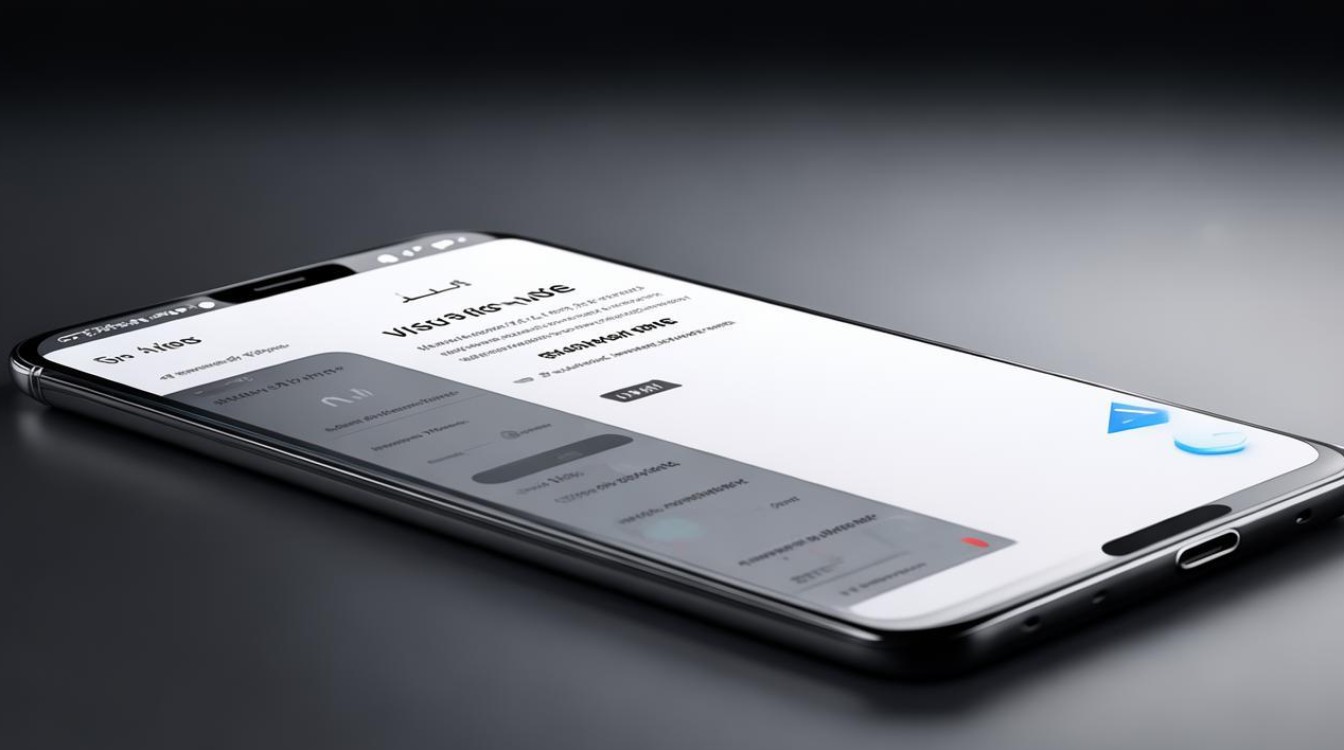
访客模式的核心功能
| 功能类别 | 具体描述 |
|---|---|
| 权限限制 | 仅允许访客使用指定的应用(如电话、浏览器),无法访问短信、照片、文件等敏感数据。 |
| 界面锁定 | 桌面图标布局固定,访客无法移动、删除或安装应用,防止系统设置被篡改。 |
| 写入保护 | 启用后手机进入“写保护”状态,访客无法修改系统文件或保存新数据。 |
| 应用访问控制 | 可手动限制某些应用的访问权限,需输入图形密码才能解锁。 |
| 隐私数据屏蔽 | 自动隐藏通话记录、通讯录详情、图库等内容,避免隐私泄露。 |
如何设置访客模式?
-
进入设置路径
- 打开手机“设置” → “安全和隐私” → “隐私保护” → “访客模式”。
- 部分机型可通过下拉控制中心快速开启(需提前在设置中添加“访客模式”开关)。
-
基础开启步骤
- 在“隐私保护”界面中,点击“访客模式”并选择“开启”。
- 系统会提示确认,开启后手机将自动进入访客模式。
-
高级设置:密码保护与应用限制
- 设置图形密码:
- 进入“访问限制” → 开启“启用密码” → 绘制并确认图形锁屏密码。
- 若需关闭访客模式或访问受限应用,需输入此密码。
- 限制应用访问:
- 在“设置限制访问的应用”中,选择需要隐藏的应用(如微信、相册等)。
- 被限制的应用在访客模式下将不可见,需输入密码才能解锁。
- 设置图形密码:
-
其他选项
- 使图形可见:在绘制密码时显示轨迹,方便记忆。
- 触摸时振动:开启后绘制密码时会有震动反馈。
退出访客模式的方法
-
未设置密码时:
- 进入“设置” → “安全和隐私” → “隐私保护” → 关闭“访客模式”。
- 或通过下拉控制中心直接点击“访客模式”开关。
-
已设置密码时:
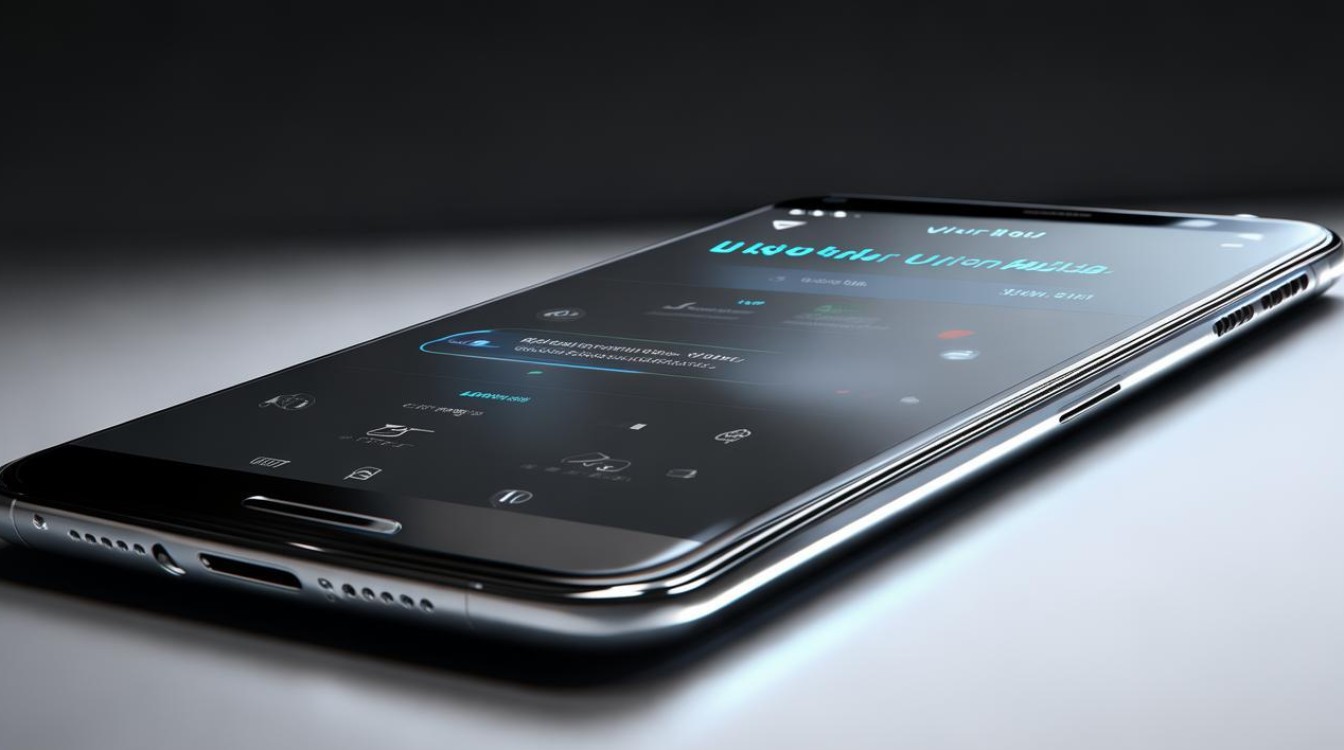
需先输入图形密码解除限制,再按上述步骤关闭。
适用场景与优势
| 场景 | 优势说明 |
|---|---|
| 借给他人临时使用 | 避免好友、家人误删应用或查看私密信息(如聊天记录、照片)。 |
| 儿童使用 | 限制孩子只能使用指定应用(如学习软件),防止沉迷或误操作。 |
| 公共场合演示 | 展示手机功能时隐藏个人数据,保护隐私。 |
| 二手交易前测试 | 让买家在有限权限下试用,避免泄露原主人的账户信息。 |
常见问题与注意事项
-
访客模式能否完全隐藏数据?
大部分隐私数据(如照片、文件)默认不可见,但部分应用(如浏览器)可能保留缓存记录,建议手动清理。
-
是否影响手机性能?
访客模式下部分后台功能可能受限(如自动同步),但不会显著降低性能。
-
忘记图形密码怎么办?
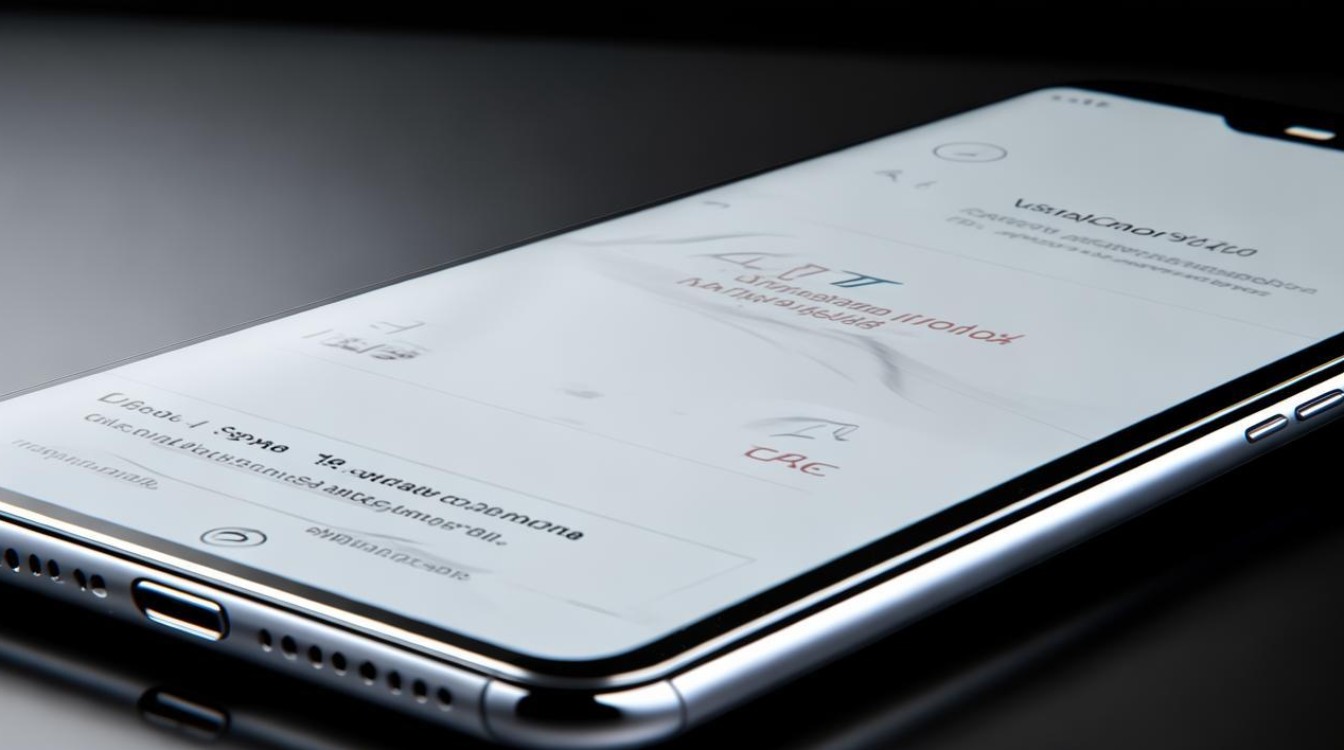
- 需通过“忘记密码”功能重置,或恢复出厂设置(会清除所有数据,需谨慎操作)。
-
能否自定义允许的应用?
目前仅支持限制应用访问,无法自由添加第三方应用至访客模式列表。
与其他品牌的对比
| 品牌/功能 | 小米访客模式 | 苹果(引导式访问) | 华为(隐私空间) |
|---|---|---|---|
| 核心功能 | 限制权限、隐藏数据、密码保护 | 锁定单一应用、限制触控区域 | 创建独立虚拟空间,双账号隔离 |
| 操作复杂度 | 简单直观,适合普通用户 | 需多步设置,适合精细控制 | 需手动迁移数据,适合长期使用 |
| 适用场景 | 临时借用、儿童使用 | 演示、无障碍使用 | 工作与生活数据分离 |
FAQs
访客模式下能否接听电话或使用相机?
是的,默认允许访客使用电话、相机等基础功能,但通话记录和拍摄的照片可能被限制访问。
如何快速切换回主模式?
若已设置图形密码,需在访客模式下进入设置输入密码解除限制;若未设置密码,可直接通过控制中心或设置关闭访客模式
版权声明:本文由环云手机汇 - 聚焦全球新机与行业动态!发布,如需转载请注明出处。












 冀ICP备2021017634号-5
冀ICP备2021017634号-5
 冀公网安备13062802000102号
冀公网安备13062802000102号